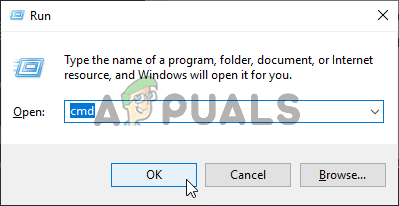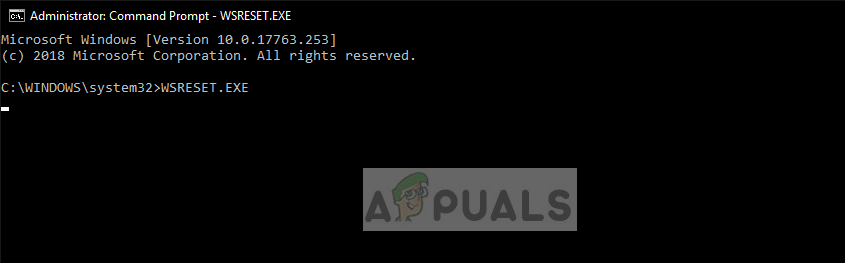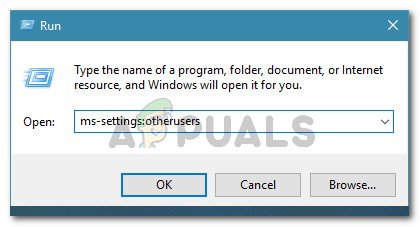कई विंडोज उपयोगकर्ता कुछ वीडियो प्रारूपों (विशेष रूप से) को चलाने में असमर्थ होने के बाद प्रश्नों के साथ हमारे पास पहुंच रहे हैं .mkv प्रारूप) या जब एक .MP3 या .MP4 फ़ाइलों के अन्य विवरणों का नाम बदलने या संशोधित करने की कोशिश की जा रही है। त्रुटि कोड जो आता है वह है 0xC00D36CB । जबकि कुछ उपयोगकर्ता रिपोर्ट कर रहे हैं कि समस्या केवल कुछ मुट्ठी भर फ़ाइलों के साथ होती है, अन्य कहते हैं कि वे अचानक .MKV प्रारूप वाली किसी भी फ़ाइल को नहीं खेल सकते हैं। हालाँकि यह समस्या विंडोज 10 पर सबसे अधिक बताई गई है, फिर भी हम विंडोज 7 और विंडोज 8.1 पर कुछ घटनाओं को खोजने में कामयाब रहे।

खेलते समय त्रुटि कोड 0xC00D36CB .MKV, .MP3 और .MP4 फ़ाइलें
0xC00D36CB त्रुटि कोड के कारण क्या है?
हमने विभिन्न उपयोगकर्ता रिपोर्टों को देखकर और विभिन्न सुधारों की कोशिश करके इस समस्या की जांच की, जो कुछ उपयोगकर्ताओं द्वारा प्रभावी रूप से अनुशंसित किए गए हैं जो समस्या को हल करने या रोकने में कामयाब रहे। जैसा कि यह पता चला है, कई संभावित कारण इस विशेष त्रुटि कोड को ट्रिगर कर सकते हैं।
यहां संभावित अपराधियों के साथ एक शॉर्टलिस्ट है जो इसके लिए जिम्मेदार हो सकता है 0xC00D36CB त्रुटि :
- जेनेरिक गड़बड़ घटक - इस त्रुटि कोड का उत्पादन करने वाले सबसे आम कारणों में से एक एक सामान्य गड़बड़ है जो वीडियो प्लेबैक कार्यक्षमता के साथ हस्तक्षेप करना समाप्त कर देगा। इस परिदृश्य में, स्वचालित रूप से समस्या को हल करने के लिए विंडोज 10 सबसे अधिक सुसज्जित है। आपको वीडियो प्लेबैक समस्या निवारक को चलाकर समस्या को ठीक करने में सक्षम होना चाहिए।
- दूषित विंडोज स्टोर घटक - जैसा कि यह पता चला है, यह विशेष समस्या विंडोज स्टोर के मुद्दे के कारण भी हो सकती है। .MV फ़ाइलों की प्लेबैक एक विंडोज स्टोर निर्भरता के साथ हासिल की जाती है, इसलिए स्टोर के अंदर भ्रष्टाचार आपके पीसी की वीडियो प्लेबैक क्षमताओं को प्रभावित कर सकता है। इस स्थिति में, आप Windows Store (या तो CMD विंडो के माध्यम से या GUI का उपयोग करके) रीसेट करके समस्या का समाधान कर सकते हैं
- फ़ाइल की सही अनुमति नहीं है - यदि आप किसी फ़ाइल को ले जाने, संशोधित करने या प्रबंधित करने का प्रयास करते समय इस त्रुटि का सामना कर रहे हैं, तो आप त्रुटि कोड देख सकते हैं क्योंकि वर्तमान में लॉग इन नहीं करने वाले उपयोगकर्ता के पास आवश्यक अनुमतियां हैं। इस स्थिति में, आप फ़ाइल के स्वामित्व को सभी के लिए बदलकर समस्या को हल कर सकते हैं, इसलिए प्रत्येक उपयोगकर्ता इसे संशोधित कर सकता है।
- टूटी हुई उपयोगकर्ता प्रोफ़ाइल - अधिक गंभीर मामलों में, इस त्रुटि कोड की उत्पत्ति का पता किसी दूषित उपयोगकर्ता प्रोफ़ाइल पर लगाया जा सकता है। यदि आपने सुरक्षा आइटम स्कैन के बाद केवल इस त्रुटि को देखना शुरू किया है, तो संभावना है कि आपकी उपयोगकर्ता प्रोफ़ाइल भ्रष्टाचार द्वारा दागी गई थी। इस परिदृश्य में, आपको नई उपयोगकर्ता प्रोफ़ाइल बनाकर और उसका उपयोग करके समस्या को हल करने में सक्षम होना चाहिए।
यदि आप इस सटीक त्रुटि कोड का सामना कर रहे हैं और ऊपर प्रस्तुत परिदृश्यों में से एक लागू लगता है, तो संभावना है कि आप इस लेख में प्रस्तुत संभावित सुधारों में से किसी एक का पालन करके समस्या को हल करने में सक्षम होंगे। नीचे, आपको उन संभावित फ़िक्सेस का एक संग्रह मिलेगा, जिनकी पुष्टि करने के लिए संघर्षरत अन्य प्रभावित उपयोगकर्ताओं द्वारा काम करने की पुष्टि की गई है 0xC00D36CB त्रुटि।
यथासंभव कुशल बने रहने के लिए, हम आपको सलाह देते हैं कि नीचे दिए गए तरीकों का पालन उसी क्रम में करें, जिसमें हमने उन्हें (उनकी दक्षता और गंभीरता के माध्यम से) व्यवस्थित किया है। यदि आप ऑर्डर से चिपके रहते हैं, तो आपको अंततः एक लागू फिक्स पर ठोकर खानी चाहिए जो आपको समस्या की वजह से समस्या की परवाह किए बिना समस्या को सुधारने या उसे दरकिनार करने की अनुमति देगा।
शुरू करते हैं!
विधि 1: वीडियो प्लेबैक समस्या निवारक (केवल Windows 10) चला रहा है
इससे पहले कि आप अधिक उन्नत मरम्मत रणनीतियों में कूदें, यह सुनिश्चित करें कि आपका विंडोज 10 कंप्यूटर स्वचालित रूप से समस्या को हल करने में सक्षम नहीं है। आपके द्वारा 0xC00D36CB त्रुटि का सामना करने का कारण कुछ प्रकार के गड़बड़ या दूषित घटक के कारण होने की संभावना है जो सामान्य वीडियो प्लेबैक को बाधित कर रहा है।
सौभाग्य से, विंडोज 10 सबसे आम कारणों की पहचान करने और मरम्मत करने में काफी अच्छा है जो इसकी वीडियो प्लेबैक क्षमताओं के साथ हस्तक्षेप करेंगे। इस विशेष त्रुटि कोड का सामना करने वाले कई विंडोज 10 उपयोगकर्ताओं ने स्वचालित रूप से एक उचित फिक्स को पहचानने और तैनात करने के लिए वीडियो प्लेबैक समस्या निवारक द्वारा समस्या को हल करने में कामयाबी हासिल की है।
यहाँ एक त्वरित गाइड पर चलने के लिए है वीडियो प्लेबैक समस्या निवारक अंतर्निहित विंडोज 10 मेनू के माध्यम से:
- दबाएँ विंडोज कुंजी + आर एक खोलने के लिए Daud संवाद बॉक्स। फिर, टाइप करें “ एमएस-सेटिंग्स: समस्या निवारण ' और दबाएँ दर्ज खोलना समस्या निवारण का टैब समायोजन टैब।
- एक बार आप अंदर समस्या निवारण विंडो, दाएँ फलक पर देखें और नीचे स्क्रॉल करें अन्य समस्याओं का पता लगाएं और उन्हें ठीक करें । जब आप वहां पहुंच जाएं, तो क्लिक करें वीडियो प्लेबैक , फिर क्लिक करें संकटमोचन को चलाओ नव प्रकट संदर्भ मेनू से।
- उपयोगिता शुरू होने के बाद, प्रारंभिक स्कैन पूरा होने तक प्रतीक्षा करें। यह प्रक्रिया निर्धारित करेगी कि उपयोगिता के साथ शामिल कोई भी मरम्मत रणनीति आपकी वर्तमान स्थिति पर लागू होती है या नहीं। यदि एक लागू मरम्मत रणनीति पाई जाती है, तो पर क्लिक करें यह फिक्स लागू अनुशंसित मरम्मत रणनीति को लागू करने के लिए।
- एक बार मरम्मत की रणनीति लागू होने के बाद, परिवर्तनों को लागू करने के लिए अपने कंप्यूटर को पुनरारंभ करें और अगले स्टार्टअप अनुक्रम के पूरा होने की प्रतीक्षा करें। अगले स्टार्टअप अनुक्रम के पूरा होने के बाद, उस क्रिया को दोहराएं जो पहले ट्रिगर हो रही थी 0xC00D36CB त्रुटि और देखें कि क्या अब यह मसला हल हो गया है।

वीडियो-प्लेबैक समस्या निवारक को चलाना
यदि आप अभी भी मुठभेड़ कर रहे हैं 0xC00D36CB त्रुटि ऊपर दिए गए चरणों का पालन करने के बाद भी, नीचे दी गई अगली विधि पर जाएँ।
विधि 2: रीसेट Windows स्टोर (केवल Windows 10)
कई अलग-अलग उपयोगकर्ता रिपोर्टों का विश्लेषण करने के बाद, ऐसा लगता है कि यह विशेष समस्या विंडोज स्टोर के मुद्दे के कारण भी हो सकती है। .MKV फ़ाइलों का प्लेबैक विंडोज स्टोर घटक के माध्यम से रूट किया जाता है, इसलिए किसी भी प्रकार का भ्रष्टाचार जो विंडोज स्टोर को प्रभावित करता है, उसके परिणाम हो सकते हैं कि आपका सिस्टम कुछ वीडियो फ़ाइलों को कैसे चलाता है।
कुछ मामलों में, उपयोगकर्ताओं ने बताया कि समस्या केवल तब शुरू हुई जब उन्होंने एक सुरक्षा स्कैन चलाया जो कि विंडोज स्टोर के लिए आवश्यक कुछ वस्तुओं का संगरोध समाप्त कर दिया। स्वयं को इस परिदृश्य में पाए जाने वाले उपयोगकर्ताओं ने रिपोर्ट किया है कि किसी भी संबंधित घटकों के साथ Windows स्टोर रीसेट करने के बाद समस्या हल हो गई थी।
जब विंडोज 10 कंप्यूटर पर विंडोज स्टोर को रीसेट करने की बात आती है, तो आपके पास दो तरीके हैं। - आप इसे सीधे एलीवेटेड सीएमडी टर्मिनल से करते हैं या आप सेटिंग ऐप के माध्यम से जीयूआई का उपयोग करके करते हैं।
हालांकि पहला विकल्प तेज है, इसमें सीएमडी विंडो के अंदर कुछ संचालन करना शामिल है, जो कुछ उपयोगकर्ताओं को डरा सकता है। यदि आपको अपनी तकनीकी क्षमताओं पर भरोसा नहीं है, तो हम आपको दूसरे गाइड का अनुसरण करने की सलाह देते हैं क्योंकि गैर-तकनीकी व्यक्तियों के लिए इसका पालन करना आसान है।
सीएमडी के माध्यम से विंडोज स्टोर कैश को रीसेट करना
- दबाकर एक रन डायलॉग बॉक्स खोलें विंडोज कुंजी + आर । अगला, टाइप करें 'सीएमडी' के अंदर Daud विंडो टेक्स्ट बॉक्स और प्रेस Ctrl + Shift + Enter प्रशासनिक विशेषाधिकार के साथ एक कमांड प्रॉम्प्ट खोलने के लिए। जब आप द्वारा संकेत दिया जाता है UAC (उपयोगकर्ता खाता नियंत्रण) क्लिक करें हाँ व्यवस्थापक पहुँच प्रदान करने के लिए।
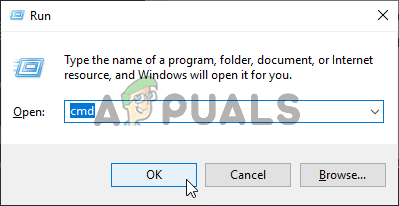
रनिंग कमांड प्रॉम्प्ट
- जब आप उन्नत कमांड प्रॉम्प्ट के अंदर हैं, तो निम्न कमांड टाइप करें और दबाएं दर्ज सभी निर्भरता के साथ विंडोज स्टोर को रीसेट करने के लिए:
wsreset.exe
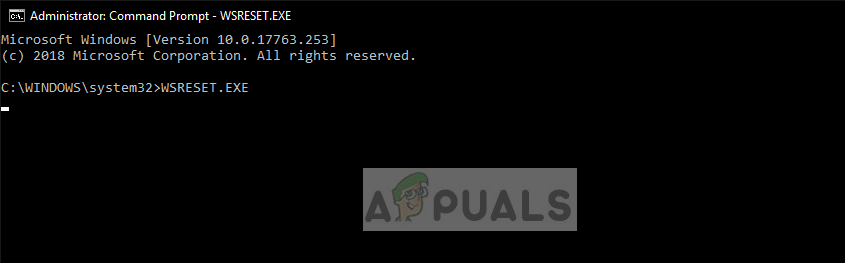
विंडोज स्टोर रीसेट करना
- एक बार कमांड सफलतापूर्वक संसाधित हो जाने के बाद, अपने कंप्यूटर को पुनरारंभ करें और देखें कि क्या समस्या अगले सिस्टम स्टार्टअप पर हल हो गई है।
सेटिंग्स ऐप के माध्यम से विंडोज स्टोर कैश को रीसेट करना
- दबाएँ विंडोज कुंजी + आर एक खोलने के लिए Daud संवाद बॉक्स। नए खुले रन बॉक्स के अंदर, “box” टाइप करें। एमएस-सेटिंग्स: appsfeatures ' और दबाएँ दर्ज खोलना एप्लिकेशन और सुविधाएँ का मेनू समायोजन एप्लिकेशन।
- आप के अंदर पाने के लिए प्रबंधन के बाद एप्लिकेशन और सुविधाएँ स्क्रीन, स्थापित की सूची के माध्यम से नीचे स्क्रॉल करें यूनिवर्सल विंडोज प्लेटफॉर्म (UWP) एप्लिकेशन और Microsoft स्टोर प्रविष्टि का पता लगाएं।
- एक बार जब आपको सही एप्लिकेशन मिल जाए, तो देखें उन्नत विकल्प हाइपरलिंक और उस पर क्लिक करें (जहां के तहत) प्रकाशक सूचिबद्ध है)।
- आप के अंदर अपना रास्ता खोजने के लिए प्रबंधन के बाद उन्नत विकल्प मेनू पर क्लिक करें रीसेट बटन पर क्लिक करें रीसेट एक बार फिर से कैश को साफ़ करने की प्रक्रिया की पुष्टि और आरंभ करने के लिए।
- प्रक्रिया पूरी होने तक प्रतीक्षा करें, फिर अपने कंप्यूटर को रिबूट करें और देखें कि क्या समस्या अगले कंप्यूटर स्टार्टअप पर हल हो गई है।

Microsoft स्टोर रीसेट करना
अगर वही 0xC00D36CB त्रुटि अभी भी हो रहा है जब आप एक ही क्रिया करते हैं, तो नीचे दी गई अगली विधि पर जाएँ।
विधि 3: फ़ाइल की अनुमतियों को संशोधित करना
जैसा कि कुछ प्रभावित उपयोगकर्ताओं ने बताया है, यह विशेष समस्या अनुमति समस्या के कारण भी हो सकती है। यदि आप .MP3 या .MP4 फ़ाइल के कुछ विवरणों को बदलने की कोशिश करते समय समस्या का सामना कर रहे हैं, तो संभावना है कि आप इस समस्या को हल करने में सक्षम होंगे। गुण स्क्रीन और बदल रहा है मालिक सेवा हर कोई।
कई विंडोज खातों वाले पीसी पर इस समस्या का सामना करने वाले कई उपयोगकर्ताओं ने रिपोर्ट किया है कि वे अचानक फ़ाइल का नाम बदलने या हेरफेर करने में सक्षम थे। 0xC00D36CB त्रुटि फ़ाइल के स्वामित्व को बदलने के बाद।
स्वामित्व विरोध से बचने के लिए फ़ाइल की अनुमतियों को संशोधित करने पर एक त्वरित मार्गदर्शिका:
- उस फ़ाइल पर राइट-क्लिक करें जिससे समस्या हो रही है और क्लिक करें गुण नव प्रकट संदर्भ मेनू से।
- एक बार आप अंदर गुण स्क्रीन, चयन करें सुरक्षा शीर्ष पर रिबन मेनू से टैब।
- इसके बाद क्लिक करें उन्नत के तहत बटन अनुमतियां के लिये।
- जब आप अंदर हों उन्नत सुरक्षा सेटिंग्स उस फ़ाइल के लिए जो आपको समस्याएं दे रही है, शीर्ष पर मालिक अनुभाग देखें और पर क्लिक करें परिवर्तन इसके साथ जुड़ा बटन।
- के अंदर उपयोगकर्ता या समूह का चयन करें खिड़की, पर जाना चयन करने के लिए ऑब्जेक्ट नाम दर्ज करें अनुभाग और प्रकार हर कोई पाठ बॉक्स में। फिर, पर क्लिक करें नामों की जाँच करें नए स्वामित्व को सत्यापित करने के लिए।
- क्लिक ठीक परिवर्तनों को सहेजने के लिए, फिर पर क्लिक करें लागू नए मालिक को बचाने के लिए।
- पहले से खोली गई सभी विंडो को बंद करें, फिर उस क्रिया को दोहराएं जो पहले त्रुटि को ट्रिगर कर रही थी और देखें कि क्या समस्या अब हल हो गई है।

सभी को स्वामित्व बदलना
यदि आप अभी भी मुठभेड़ कर रहे हैं 0xC00D36CB त्रुटि फ़ाइल को संशोधित या स्थानांतरित करने का प्रयास करते समय, नीचे अंतिम विधि पर जाएं।
विधि 4: एक नया उपयोगकर्ता प्रोफ़ाइल बनाना
यदि ऊपर दिए गए किसी भी तरीके ने आपको चक्कर लगाने या हल करने की अनुमति नहीं दी है 0xC00D36CB त्रुटि, संभावना है कि आप एक दूषित विंडोज प्रोफ़ाइल के साथ काम कर रहे हैं जो सामान्य वीडियो प्लेबैक कार्यक्षमता के साथ हस्तक्षेप कर रही है।
कई Windows उपयोगकर्ता जो इस समस्या को हल करने के लिए भी संघर्ष कर रहे थे, आखिरकार एक नई उपयोगकर्ता प्रोफ़ाइल बनाकर इस समस्या को हल करने में सक्षम हो गए हैं और इसके बजाय उस समस्या को हल कर रहे हैं जो पहले समस्या का कारण बन रही थी।
यहां विंडोज 10 पर एक नया उपयोगकर्ता प्रोफ़ाइल बनाने पर एक त्वरित मार्गदर्शिका दी गई है:
- एक नया खोलो Daud डायलॉग बॉक्स दबाकर विंडोज कुंजी + आर । अगला, टाइप करें “ एमएस-सेटिंग्स: otherusers ' टेक्स्ट बॉक्स के अंदर और दबाएं दर्ज खोलना परिवार और अन्य लोग का टैब समायोजन एप्लिकेशन।
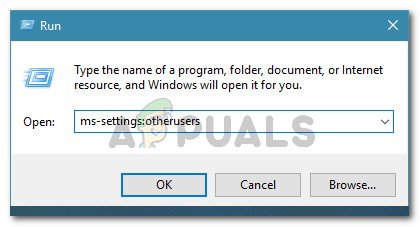
रनिंग संवाद: एमएस-सेटिंग्स: अन्य
- एक बार आप अंदर परिवार और अन्य उपयोगकर्ता टैब, दाईं ओर के फलक पर जाएं और नीचे स्क्रॉल करें अन्य उपयोगकर्ता अनुभाग। जब आप वहां पहुंचने का प्रबंधन करते हैं, तो क्लिक करें इस PC में किसी और को जोड़ें ।
- नई सेटअप स्क्रीन में, अपने Microsoft खाते से संबद्ध ईमेल और फ़ोन नंबर जोड़कर प्रारंभ करें। यदि आप एक स्थानीय खाता स्थापित करना चाहते हैं, तो क्लिक करें 'मेरे पास इस व्यक्ति की साइन-इन जानकारी नहीं है' ।
- अगली स्क्रीन में, अपने Microsoft खाते के क्रेडेंशियल्स लिखना शुरू करें या क्लिक करें Microsoft खाते के बिना एक उपयोगकर्ता जोड़ें (यदि आप स्थानीय खाते के लिए जाना चाहते हैं)।
ध्यान दें : ध्यान रखें कि यदि आप एक स्थानीय खाता बनाते हैं, तो कुछ ऑनलाइन सुविधाएँ काम करना बंद कर देंगी। - अपने नए खाते के लिए एक उपयोगकर्ता नाम और एक पासवर्ड सेट करें। फिर आपको एक सुरक्षा प्रश्न निर्दिष्ट करने के लिए कहा जाएगा। यदि आप अपना पासवर्ड भूल जाते हैं तो आपको ऐसा करना चाहिए ताकि आपके पास एक पुनर्प्राप्ति विकल्प हो।
- जब आप अपना खाता बनाने का प्रबंधन करते हैं, तो अपने कंप्यूटर को पुनरारंभ करें और अगले स्टार्टअप अनुक्रम के दौरान अपने नए खाते से लॉग इन करें।
- एक बार अगला स्टार्टअप अनुक्रम पूरा हो जाने के बाद, देखें कि क्या आप .MCV, .MP3, या .MP4 फ़ाइलों को बिना एनकाउंटर के खेल सकते हैं। 0xC00D36CB त्रुटि।

सिस्टम फ़ाइल को बायपास करने के लिए एक नया विंडोज खाता बनाना भ्रष्टाचार
7 मिनट पढ़ा